
キーボード沼にはまると必ず耳にする「HHKB」。
その中でも最高峰とされるのが「HHKB Professional HYBRID Type-S」で愛好家も多いです。
- 矢印キーやファンクションキーがないキー配列に慣れるか心配
- キーマップ変更ツールでどんなことができるの?
- 深いキーボードって使ったことないけど疲れないかな?
- こんな高いキーボード本当に必要なんだろうか?
こんなことを考えながらもHHKBの誘惑に勝てず思い切って購入してしまった僕は、結果として大満足で今ではなくてはならないアイテムとなっています。
心地よい打鍵感や静音性はタイピングするのが楽しいし、カッコいいフォルムを見るたびにテンションがあがり所有欲を満たしてくれます。このキーボードの特徴や思想が合う人が使えば一生モノになるでしょう。
一方、メリットの裏返しはデメリットで、使う人によってはデメリットに感じる部分も多いキーボードです。
本記事ではHHKB Professional HYBRID Type-S 英語配列のメリット・デメリットとキーマップ変更ツールについて詳しく紹介します。
HHKB Professional HYBRID Type-S 英語配列/墨を開封

墨色の箱に黒でHYBRIDと書かれたパッケージはキーボード本体と同じ配色です。

パッケージを開いたところ。
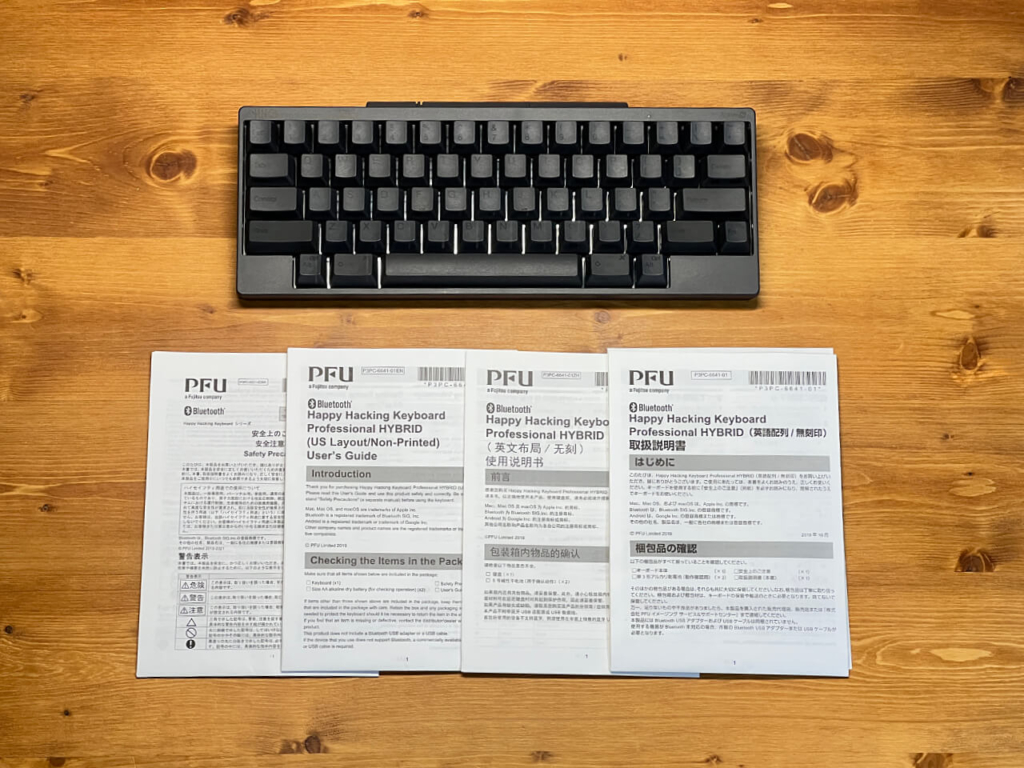
同梱物はキーボード本体と取扱説明書と単3乾電池2本です。
HHKB Professional HYBRID Type-S 英語配列/墨の外観

HHKBの墨色は深みのあるチャコールブラックで高級感があります。
キートップの刻印は鮮明で耐久性の高いサブリメーション印刷方式が採用されていますが、墨色に黒インクなのでお世辞にも視認性はよくありません。
本体サイズは幅294mm×奥行120mmでA4(297mm×210mm)の半分ぐらいの大きさです。

本体は結構高さがあって底からキートップの上面まで40mmあります。

キートップはシリンドリカル・ステップ・スカルプチャーで1段目から5段目までキートップの形状が異なります。
ですのでキートップの大きさが同じでも、例えば2段目のキートップを4段目に装着するとキートップの傾斜などが違ってきます。
ステップスカルプチャーとは、キーボードの構造を示す言葉で、キーが段ごとに階段状の段差を持ち、キートップの傾斜確度によって上下の段が緩やかな凹型を描いてるような構造のことである。
キーに段差を傾斜の違いを持たせることで、段を誤らない正確な位置把握と、ホームポジションから移動の少ない打鍵が行いやすくなっている。このため、タッチタイピングが行いやすく、身体的負担も少ないとされる。
また、個々のキーのキートップが指先に沿うような凹型になっている構造をシンドリカルと呼び、キートップがシンドリカル形状になっているステップスカルプチャー構造をシリンドリカルステップスカルプチャーと呼ぶ場合もある。
https://www.weblio.jp/content/ステップスカルプチャー

キーボード底面にはDIPスイッチやズレ防止ゴム、3段階に調節可能なチルトがついています。

DIPスイッチは本体の動作や一部使用頻度の高いキーの動作を変更することが可能で、キーマップ変更ツールを使用できない環境でもカスタマイズできます。
- モードの切り替え(HHK/Win/Mac)
- Deleteキーの動作(Delete/BackSpace)
- 左◇キーの動作(◇/Fn)
- ◇キーとAltキーの入れ替え(ON/OFF)
- 省電力モード(ON/OFF)
省電力モードは30分間キー入力がないとスリープし、電池の消耗を抑える機能。
キー入力ではスリープ復帰できず、電源ボタンを押す必要がある。
僕の使い方(毎日3〜4時間使用)だと省電力モードONで約3ヵ月、OFFで約1ヵ月使用できました。
省電力モードをONにすると、キーを入力する→反応しない→30分間入力がなかったので電源が切れていた→本体裏側の電源ボタンを手探りで探して電源を入れる→しばらくしてBluetoothがつながる→やっとキー入力できる、という状態になり、入力したい時にすぐ入力できません。
省電力モードOFFにすると電池の持ちが悪くなりますが、いつでも素早い入力が可能なのでメリットの方が大きいです。
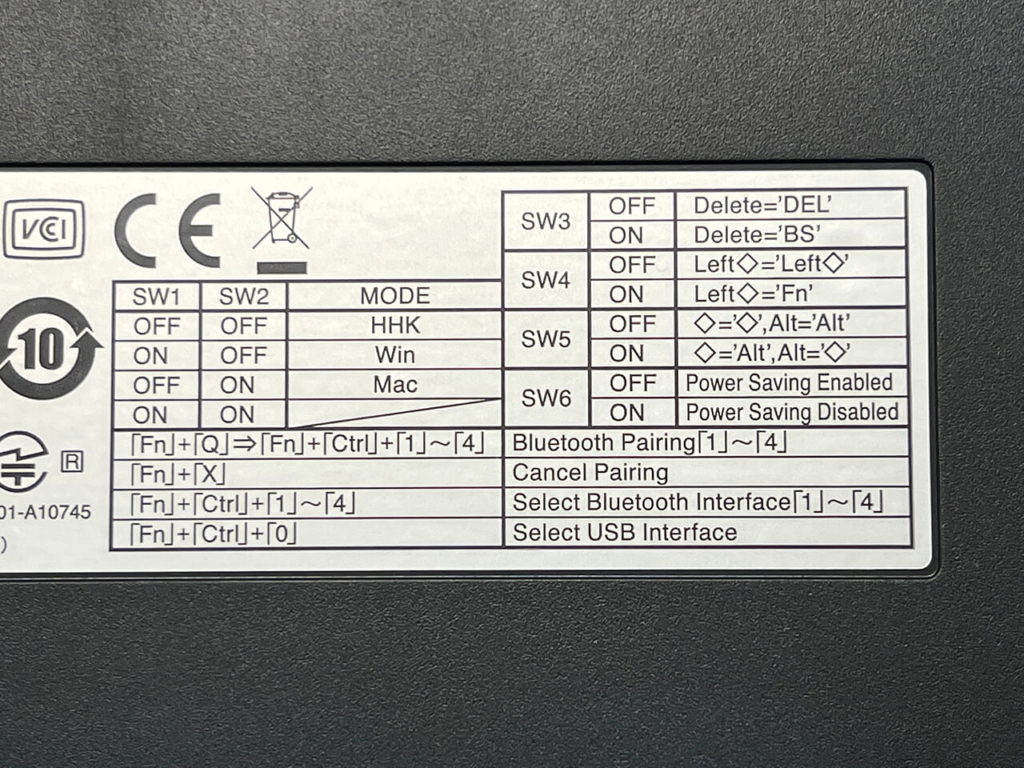
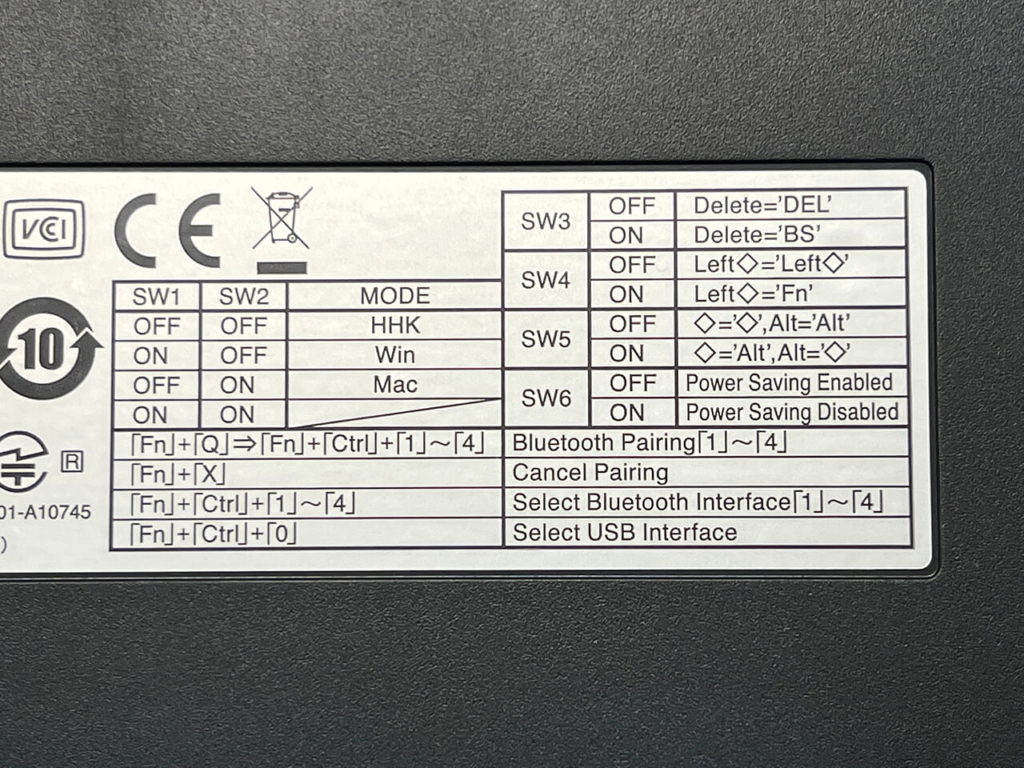
底面にはDIPスイッチの動作やBluetoothのショートカットキーの説明シールが貼ってあるので、説明書がなくても大丈夫です。








チルト機能がついていて高さを3段階に調節できます。
このキーボードはステップスカルプチャーで段差が付いているので、多くの人がチルトを立てない一番左の角度が使いやすいと思います。
チルトを立てると写真のゴムが机に接地しなくなりますが、タイピングしていてズレるということはありませんでした。


背面には電池ケースとUSB-Cポート、電源ボタンがついています。


電池は単3電池が2本必要です。
省電力モードOFFにして使用すると1ヵ月ほどしか持たないため、エネループなどの充電池を使用するのがおすすめです。


USB-CポートとPCを接続すれば有線接続が可能です。その場合、電池は消費されません。
MacはBluetoothが不安定になることが多いので有線でも接続できるのはうれしいですね。
このUSB-Cポートは通信専用で、充電池を充電するといったことはできません。


L型のUSB-Cケーブルなどで挿入する向きが決まっている場合は隣の電池ケースに干渉するので注意が必要です。


電源ボタンの周囲は凹んでいて出っ張りがないようになっています。


本体の右上にLEDインジケーターがついていて、Bluetoothや電源の状態を知らせてくれます。
最小限のLEDでタイピングの妨げにならないように配慮されています。
HHKB Professional HYBRID Type-S 英語配列/墨のメリット
心地よい打鍵感とクールなフォルム


HHKBを使っている人の多くは気持ちの良い打鍵感に惹かれます。僕も同じです。
キーは軽めで押すとストンと落ちる感覚、そしてキートップひとつひとつが指に吸い付く感じ。
楽しくて無駄にタイピングしてしまう。そんなキーボードです。
玄人でない限り、本当は矢印キーやファンクションキーは独立していた方が使いやすいことは心の中では分かっているのですが、そんな使いづらさも愛着を感じてしまうような打鍵感と唯一無二の墨色のクールなフォルム。
評判の悪い出っ張った電池ケースもタイピングする角度からはほとんど見えず、深いキーボードの中ではカッコよさはダントツだと思います。
Fnキーで高速なタイピングが可能


HHKB Professional HYBRID Type-S 英語配列には矢印キーがありません。
一般的なキーボードであれば右下にある矢印キーを、Fnキーと組み合わせて入力することで、できるだけホームポジションから手を離さず素早い入力ができるように計算されたキー配列になっています。
文字放送の字幕を入力する「ステノワード」はキーを限りなく少なくして1分間に300文字以上の高速入力が可能なキーボードで、手の動きを少なくすることが高速な入力に繋がることが分かります。
HHKB Professional HYBRID Type-S 英語配列はそこまで極端ではないですが、60%という考え抜かれたキー配列でFnキーを使いこなせば、きっと通常のキーボードより高速入力できるでしょう。
自分好みにキーマップを変更可能


HHKB Professional HYBRID Type-Sはツールで自分好みにキーマップを変更できます。
今までWindowsにしか対応していませんでしたが、MacOSにも対応しました。
キーマップ変更ツールでカスタマイズした内容はキーボード本体に保存されるので、接続するデバイスが変わっても同じキーマップで入力することができます。
一部のキーはDIPスイッチでも変更することができるので、DIPスイッチの状態もツールで確認することができるようになっています。
左◇キーをFnキーに変更される方が多いですが、僕は左手でコピー(Command+C)やペースト(Command+V)をしたいので、変更せずそのまま使っています。
使いやすいように自分好みにカスタマイズできるところが、このキーボードの魅力をさらに高めてくれます。
静電容量無接点式で長寿命


HHKB Professional HYBRID Type-Sは静電容量無接点方式というキースイッチの構造です。
パンタグラフ方式やメンブレン方式、メカニカル式はキーを押し込むことでその下の電極が押し付けられてスイッチが入る仕組みになっていますが、静電容量無接点式はその名のとおり接点がなく底付きがしません。
チャタリングがなく3000万回以上のキー寿命を実現する耐久性。
買い換えるとしたら、HHKB Professional HYBRID Type-Sの次期モデルかもしれません。
持ち運べる高級キーボード


高級キーボードは打鍵感や安定性の面で大きくて重いものが多いので、基本的に据え置きで使用する場合が多いですが、このキーボードはA4の約半分のサイズで重量も540gなので持ち運びが可能です。
モバイル用途のキーボードと比較すると特別軽量コンパクトというわけではありませんが、HHKB Professional HYBRID Type-Sの魅力は、さまざまな場所、環境に持ち出して、いつもと同じ心地よい打鍵感でタイピングできるところです。
HHKBのキーボードに慣れてくると、その心地よい打鍵感からいつでもHHKBのキーボードでタイピングしたくなります。
いざとなったら持ち運びできるというサイズ感がHHKBのキーボードが選ばれる理由のひとつだと思います。
HHKB Professional HYBRID Type-S 英語配列/墨のデメリット
特殊なキー配列で他のキーボードと併用しにくい


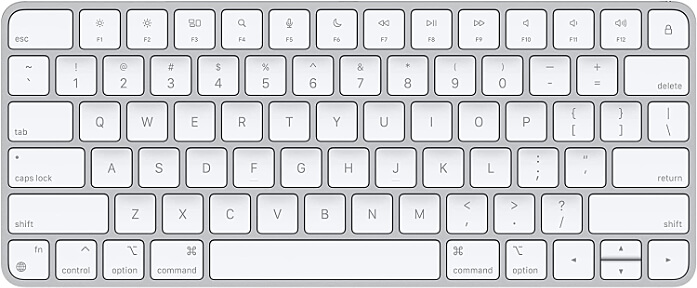
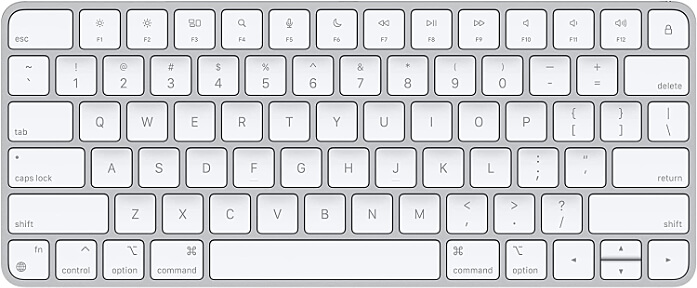
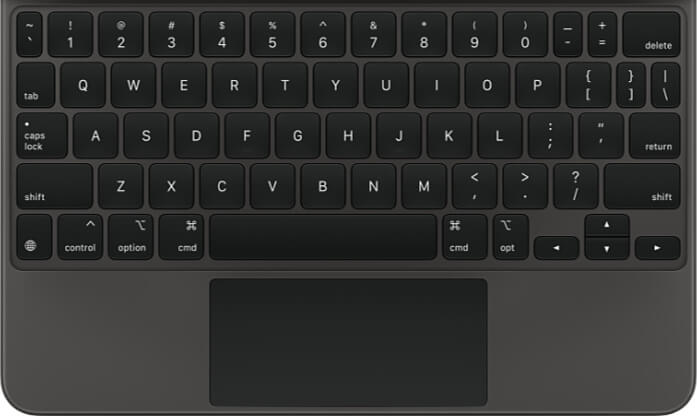
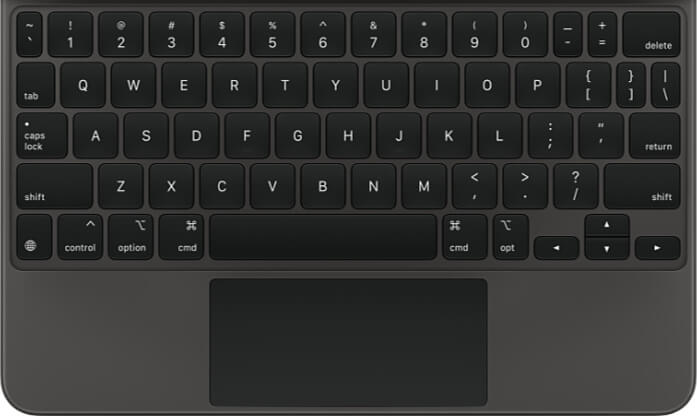
HHKB Professional HYBRID Type-S 英語配列は、無駄を削ぎ落としたキー配列でフルサイズの60%しかありません。
フルサイズのキーボードからHHKBに変えた方の多くは矢印キーがないことに使いづらさを感じると思います。
- HHKB Professional HYBRID Type-S 英語配列 → 矢印キーなし
- HHKB Professional HYBRID Type-S 日本語配列 → 矢印キーあり
同じHHKB Professional HIBRID Type-Sでも日本語配列にはある矢印キーが英語配列にはなく、同じ英語配列でもAppleのMagic Keyboardと比較するとキー配列が随分違います。
- プライベートのMac・Windows → 【HHKB Professional HYBRID Type-S 英語配列】
- プライベートのiPad → 【iPad用 Magic Keyboard 英語配列】
- 会社支給のWindows → 【日本語JIS配列】
僕の場合は他のキーボードと併用しているので慣れるまではタイプミスが増え、配列の違いを考えながら入力しているとタイピング速度も遅くなりました。
HHKB Professional HYBRID Type-SはBluetoothで4台のデバイスを切り替えて使用することができるので、どのデバイスでもこのキーボードで使用する場合は問題ないのですが、それぞれのデバイスで違うキーボードを使いたい場合は慣れるまでが大変です。
複数のデバイスをこのキーボードに集約できる方やキー配列の違いが気にならない方なら問題ありません。
パームレストが場所を取る


デスクにノートを広げて物書きをしたり、デスクの上で写真撮影をしたりすることの多い僕はデスクにはあまりモノを置かず広く使いたい派です。
最初はパームレストなしで使用していましたが、手の腹が浮いた状態でタイピングすることになるので長時間タイピングしていると手が疲れるのでパームレストは必須でした。
キーボード本体はコンパクトなのですが、パームレストを含めると奥行きが増えて机が狭くなってしまう。
これはHHKBに限ったことではなく、メカニカルキーボードや静電容量無接点方式の深いキーボードはパームレストが必要になるケースが多いので仕方がないでしょう。
キーバックライトなし&キートップの刻印が見にくい


真っ黒でもなく灰色でもない墨色のボディとキートップの黒い刻印。
このフォルムは最高にカッコいいです。
ただ、カッコよさと見やすさはトレードオフでキートップの刻印は視認性が悪いです。


朝夕はこれぐらいの明るさで作業していることが多いのですが、刻印が見にくい&バックライトがないので、じっと目を凝らしてみるということが何度もありました。
すべてのキーをタッチタイピングできる場合はいいのですが、Fnキーと組み合わせて使用するキーは覚えづらく、その都度キーを見ながらタイピングしていた僕はキートップを変えたい…、バックライトがほしい…と思う場面が何度もありました。
キートップの選択肢が少ない


メカニカルキーボードや静電容量無接点式キーボードを長く使っていると気分転換にキーボップを交換したいという気持ちが出てきます。
しかし、販売されているキートップの多くはCherry MX互換のスイッチ用のものが多く、HHKBが採用している東プレ軸に合うキートップは非常に少ないです。
HHKBも純正で交換用のキートップを販売していますが、ESCキーとControlキーだけで2種類しかありません。
海外サイトにはHHKBに合うキートップが販売されていますが、キーの形状が変わったり、打鍵感が落ちてしまうので、せっかくのHHKBのメリットが薄れてしまうと感じました。
もしキートップをカスタマイズしたいのであれば、同じ静電容量無接点式でCherry MX互換のNIZのキーボードもおすすめです。
HHKB キーマップ変更ツールについて
HHKB Professional HYBRID以降はツールでキーマップの変更ができるようになりました。
- Windows、MacOSに対応
- 使用するにはキーボードとPCを有線接続する必要がある
- キーマップの変更内容は本体メモリに保存されるため、別のデバイスでもそのキーマップで使用可能
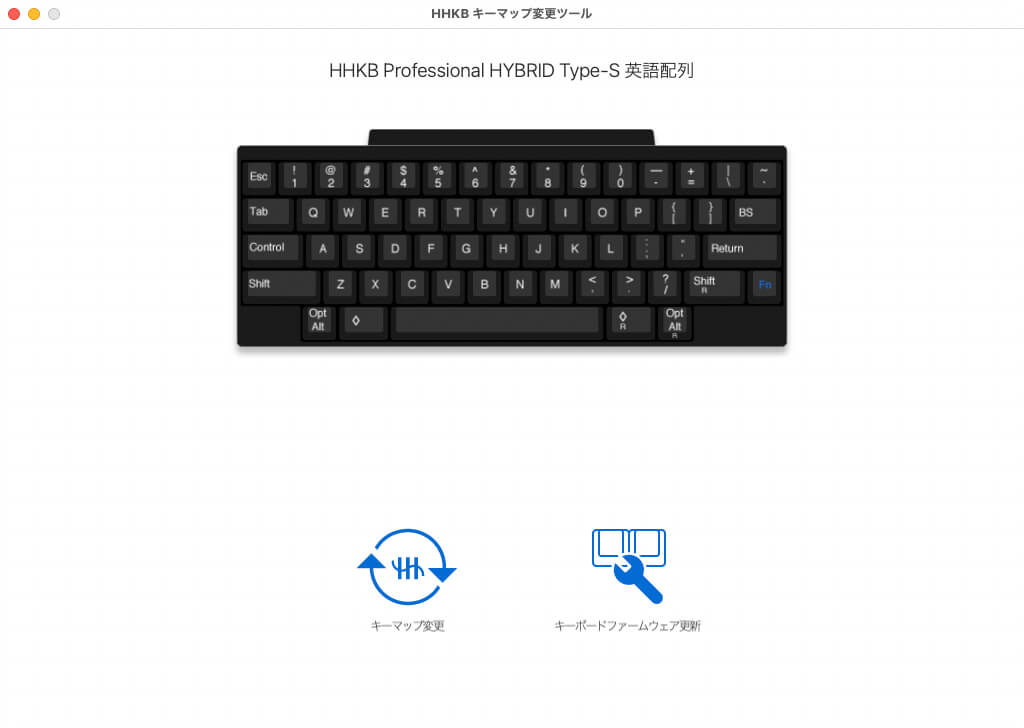
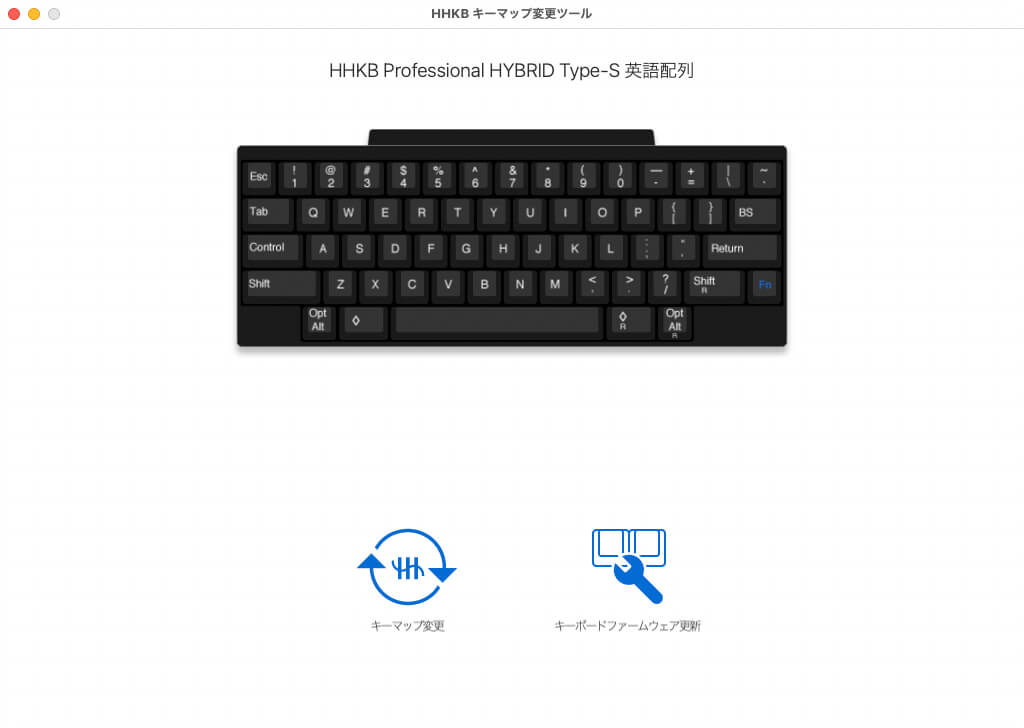
HHKBキーマップ変更ツール起動時の画面。
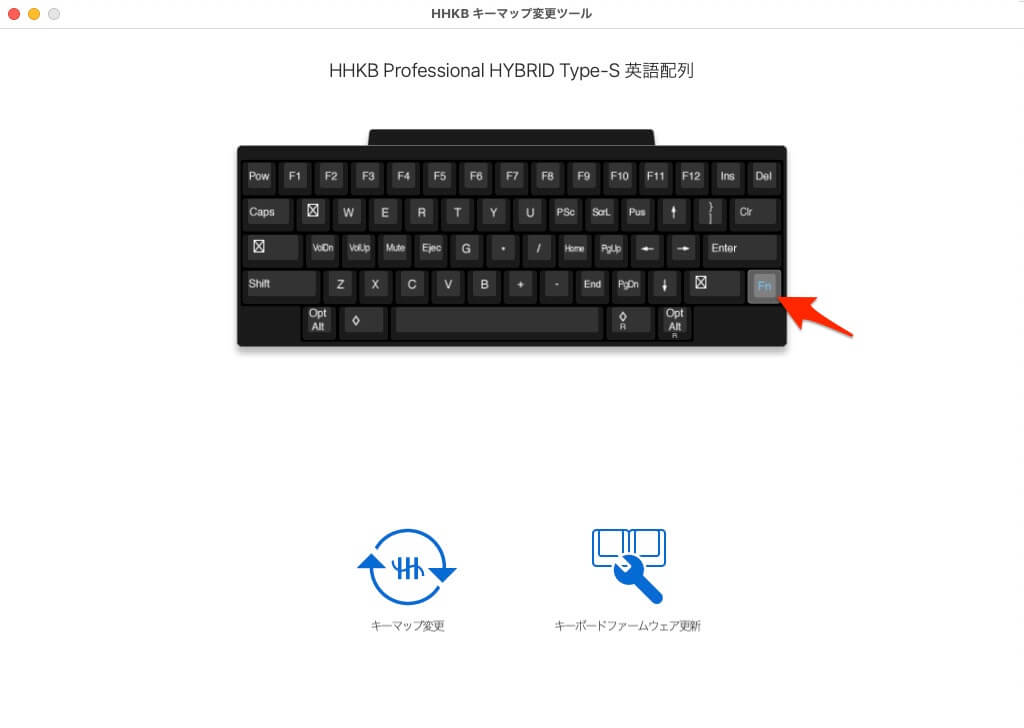
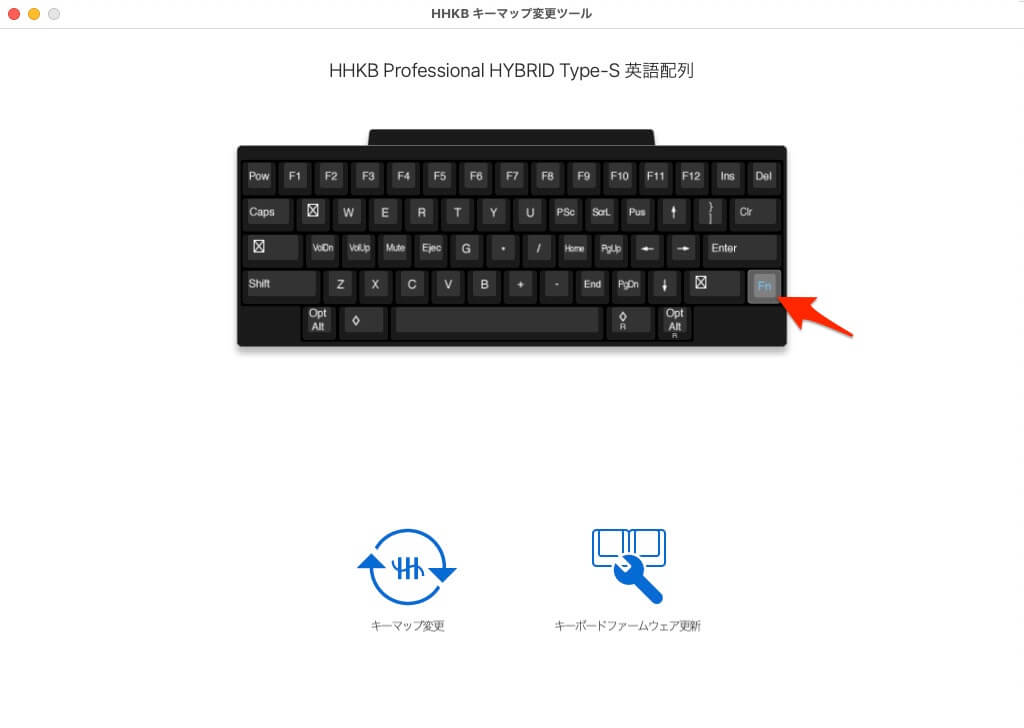
キーマップ変更ツールのFnキーの部分をクリックすると、Fnキーと組み合わせたキーが表示されます。
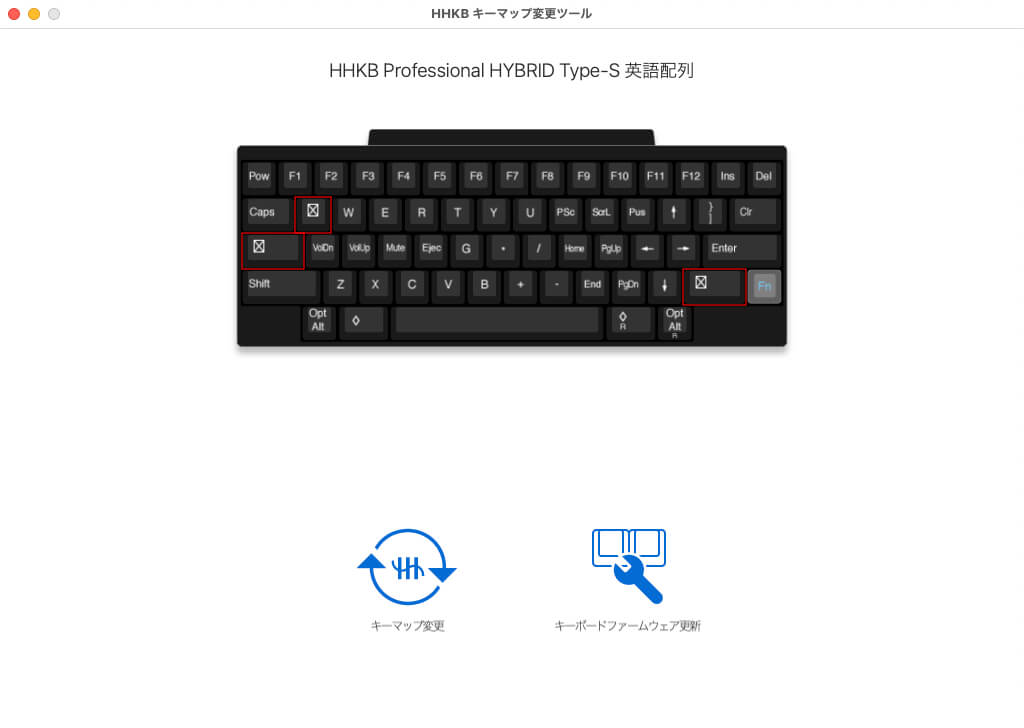
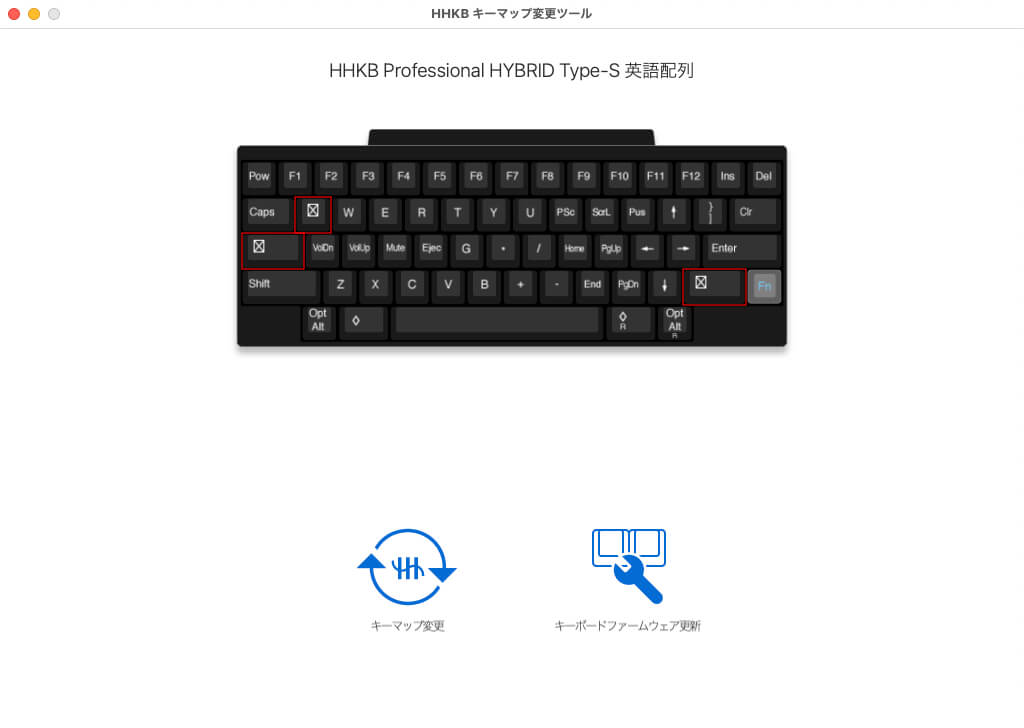
赤枠のQキー、左Ctrlキー、右Shiftキーは、Fnキーと組み合わせて特殊な動作をするため変更できません。
またFnキーも別のキーに変更することはできません。
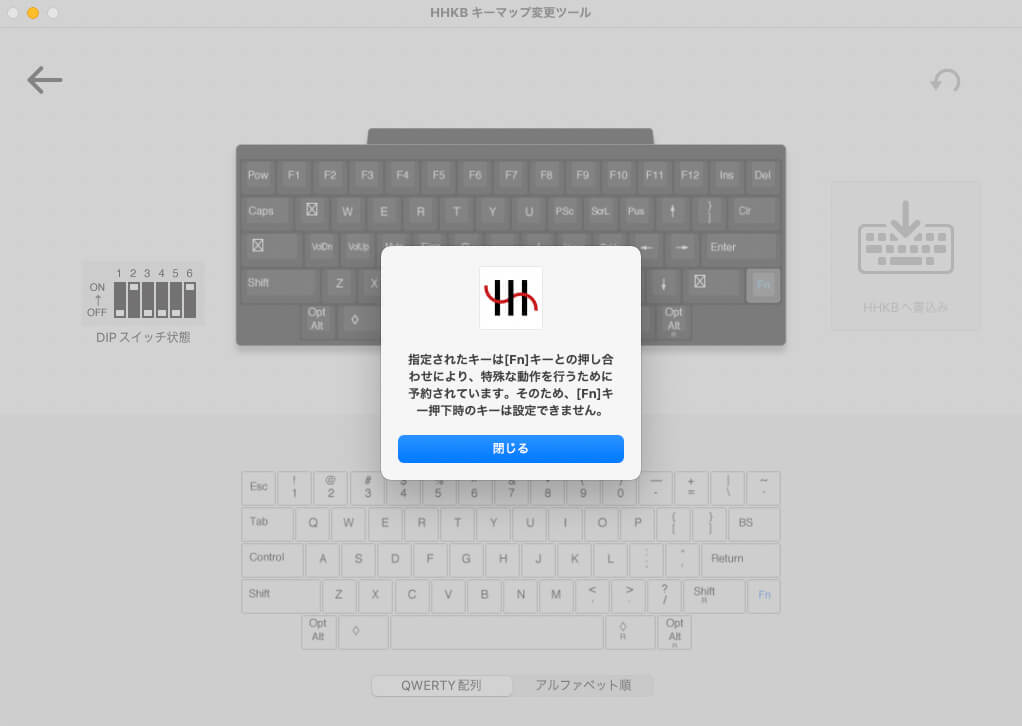
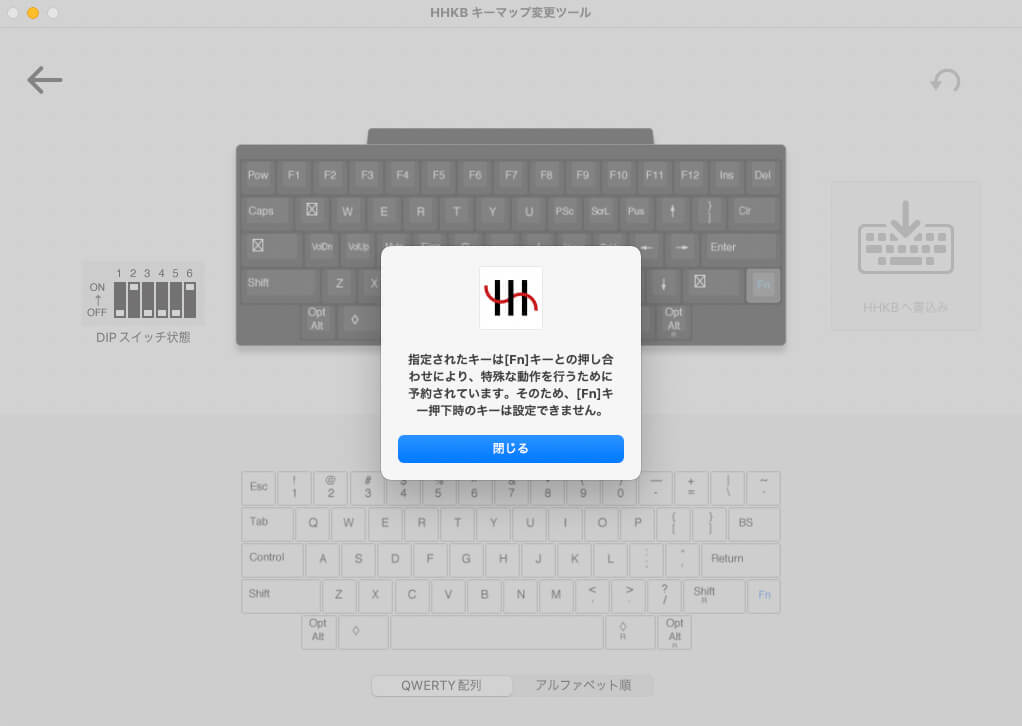
変更できないキーを変更しようとすると注意されます。
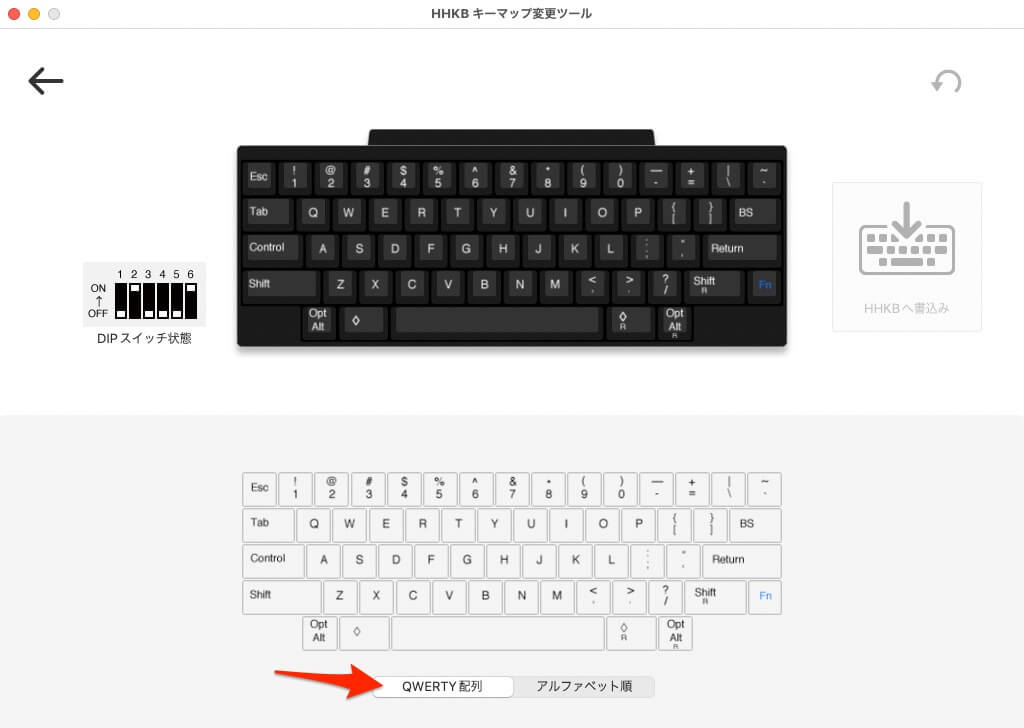
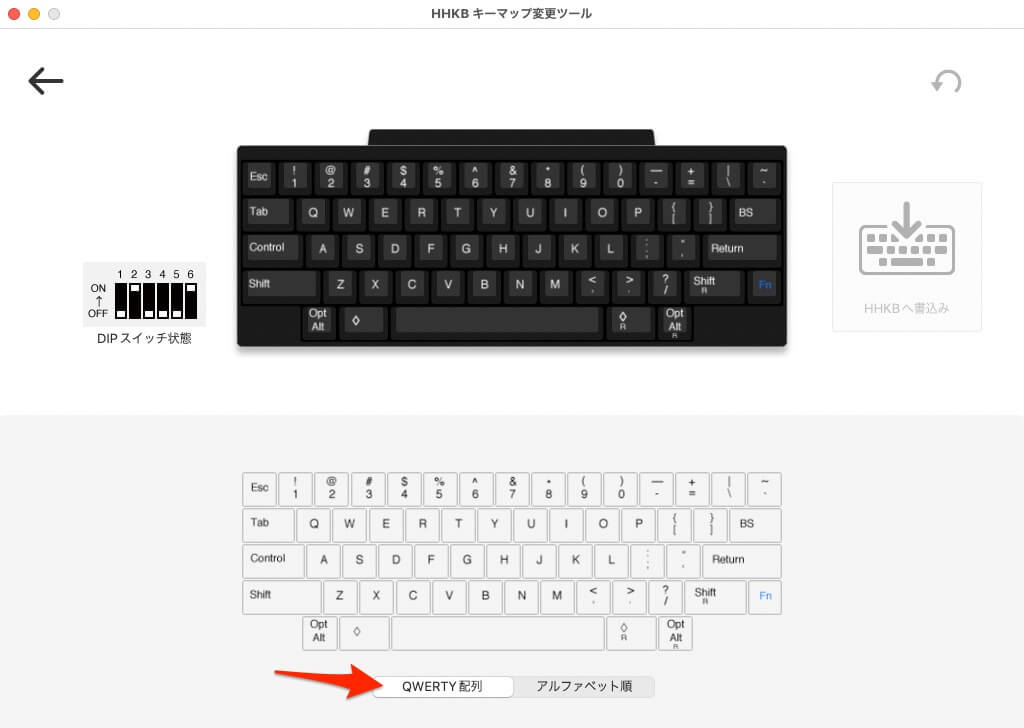
キーマップ変更ツールの画面は上半分が現在の設定、下半分から変更後のキーを選択する形となります。
またDIPスイッチの状態も確認することができます。
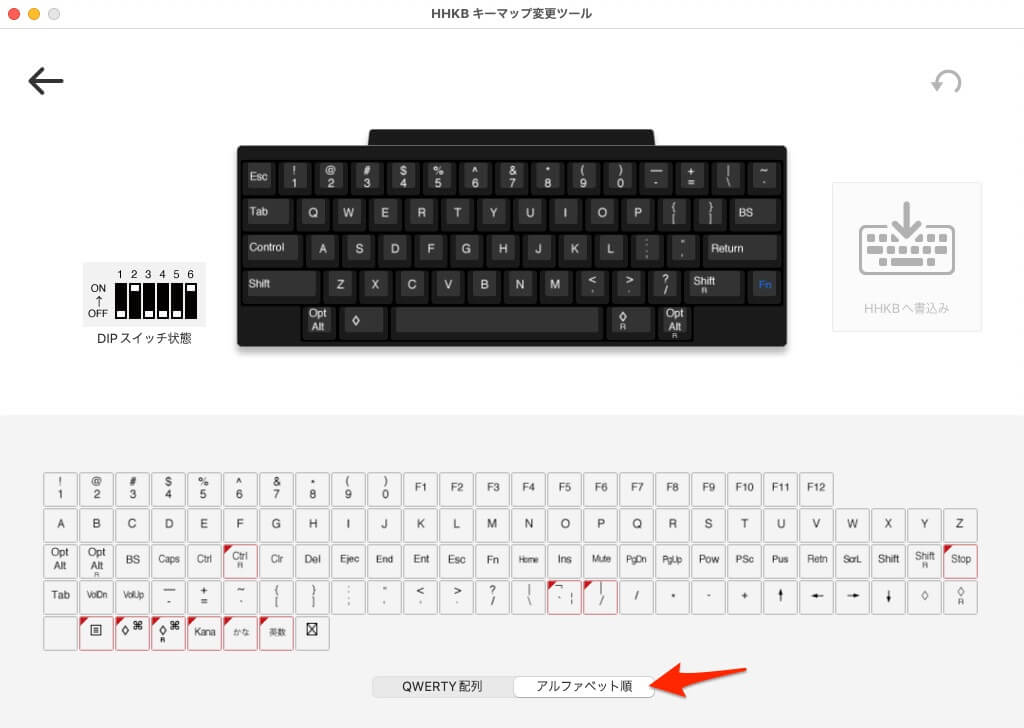
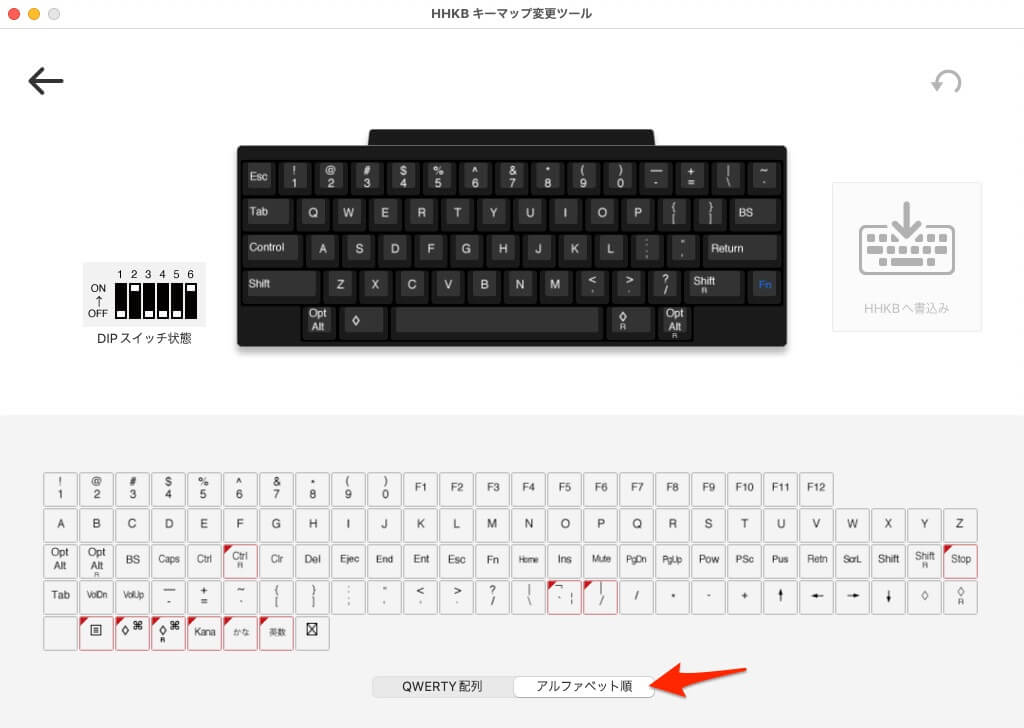
下半分の画面はキーマップ変更ツール起動時はQWERTY配列になっていますが、アルファベット順のところをクリックすると表示が変わります。
QWERTY配列表示の場合、すべてのキーが表示されないので、こちらのアルファベット順を使う方が良いです。


(1)画面上から変更前のキーを選択後、画面下からの変更後のキーを選ぶ方法です。
例では左CommandキーをFnキーに変更。またFnキーを押しながらの4つのキーを動作を矢印キーに変更しています。


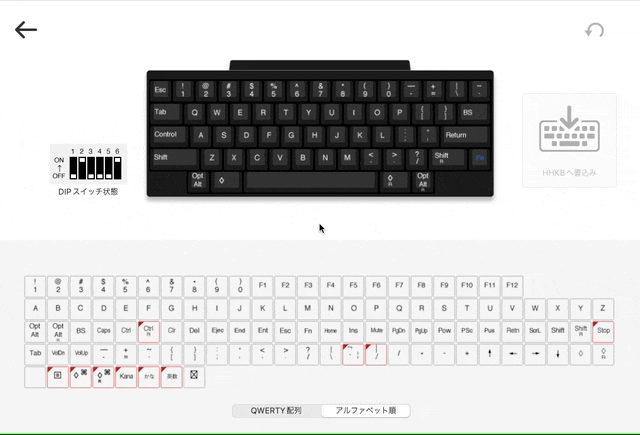
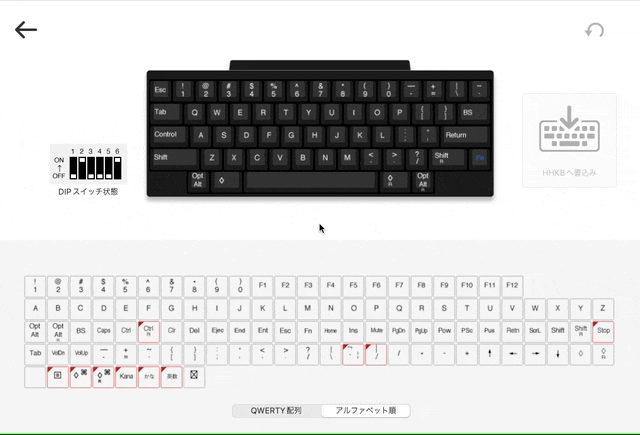
(3)画面下から変更後のキーを画面上の変更前のキーにドラッグする方法です。
例では、「Fn+Space」でEnter、「Fn+-」でVolUP、「Fn+0」でVolDn、「Fn+Esc」でPscに変更しています。
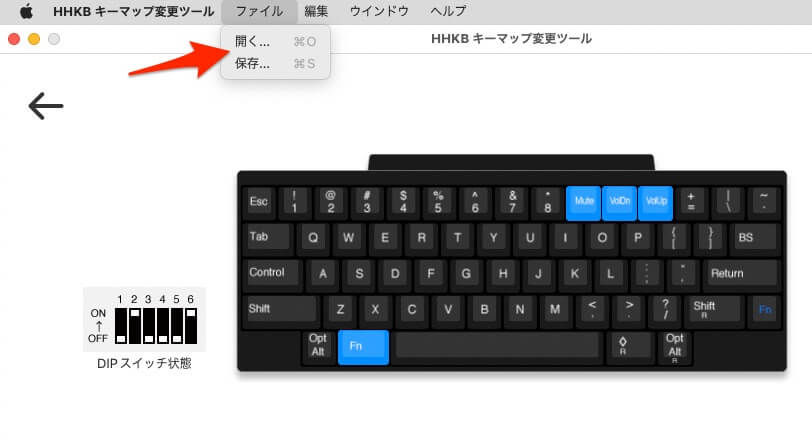
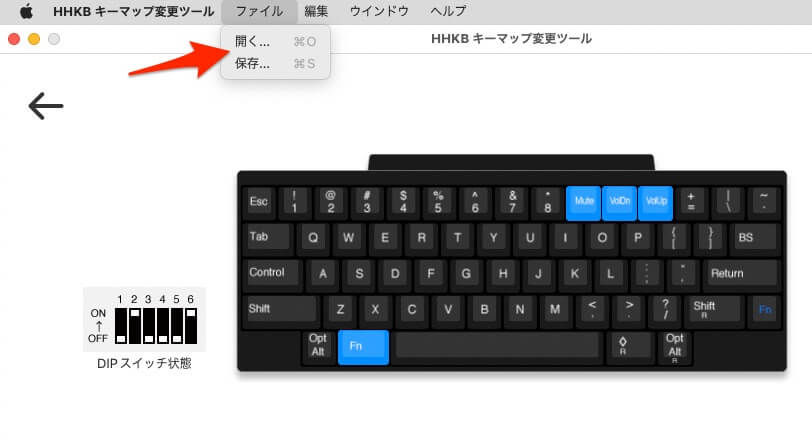
キーマップはファイルに保存しておくことができるので、状況によって複数のキーマップを切り替えることができます。
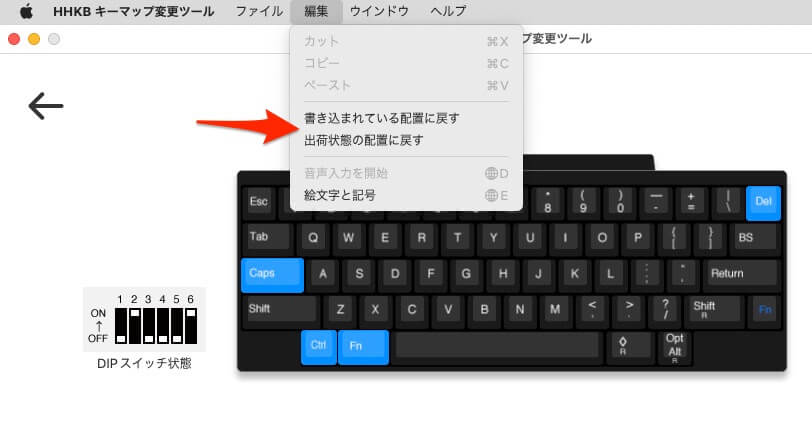
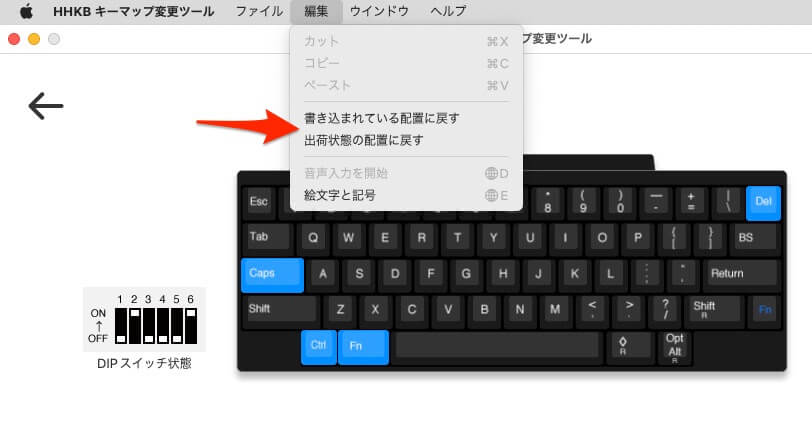
キーボード本体に書き込まれたキーマップに戻したり、出荷時の状態に戻したりすることができます。
HHKB(英語配列)現行モデルの仕様比較
| HYBRID Type-S | HYBRID | Classic | |
|---|---|---|---|
| インターフェース | Bluetooth Ver4.2LE Class2 USB Type-C | Bluetooth Ver4.2LE Class2 USB Type-C | USB Type-C |
| カスタマイズ機能 | DIPスイッチ キーマップ変更機能 | DIPスイッチ キーマップ変更機能 | DIPスイッチ |
| キー配列 | 英語配列 日本語配列 | 英語配列 日本語配列 | 英語配列 |
| キー仕様 | 静電容量無接点方式 キーストローク3.8mm 押下圧45g キーピッチ19.05mm | 静電容量無接点方式 キーストローク4.0mm 押下圧45g キーピッチ19.05mm | 静電容量無接点方式 キーストローク4.0mm 押下圧45g キーピッチ19.05mm |
| キー数 | 60個 | 60個 | 60個 |
| サイズ | 294(W)×120(D)×40(H)mm | 294(W)×120(D)×40(H)mm | 294(W)×110(D)×40(H)mm |
| 重量(電池含まず) | 540g(電池含まず) | 540g(電池含まず) | 530g(ケーブル除く) |
| 電源 | 単3形乾電池×2本 USBコネクターからの給電 | 単3形乾電池×2本 USBコネクターからの給電 | USBコネクターからの給電 |
| 動作時間 | アルカリ乾電池使用時の目安:約3カ月 | アルカリ乾電池使用時の目安:約3カ月 | |
| 付属品 | 単3アルカリ乾電池2本 取扱説明書 | 単3アルカリ乾電池2本 取扱説明書 | USB-Cケーブル 取扱説明書 |
| 定価 | 35,200円 | 30,250円 | 25,300円 |
HHKBの現行モデルには、「HYBRID Type-s」「HYBRID」「Classic」の3モデルがあります。
- HYBRID Type-Sは新構造のキースイッチを採用。キーストロークが3.8mm。
- HYBRID Type-SとHYBRIDの違いはキースイッチのみ。
- Classicは有線接続で英語配列のみ。
- 価格がそれぞれ約5,000円違う。
「HYBRID Type-S」と「HYBRID」はキースイッチの違いのみです。
HHKB愛好家の中には「HHKB Type-S」より「HYBRID」の打鍵感の方が好みという人も少なからずいて、一概に値段が高いから「HHKB Type-S」の方が良いとは言い切れませんが、新設計のキースイッチでキー押下時のブレを少なくしたり、静音化されているので、値段が許せるのであれば「HYBRID Type-S」がおすすめです。
Bluetooth接続時に再起動するとHHKBが反応しない場合
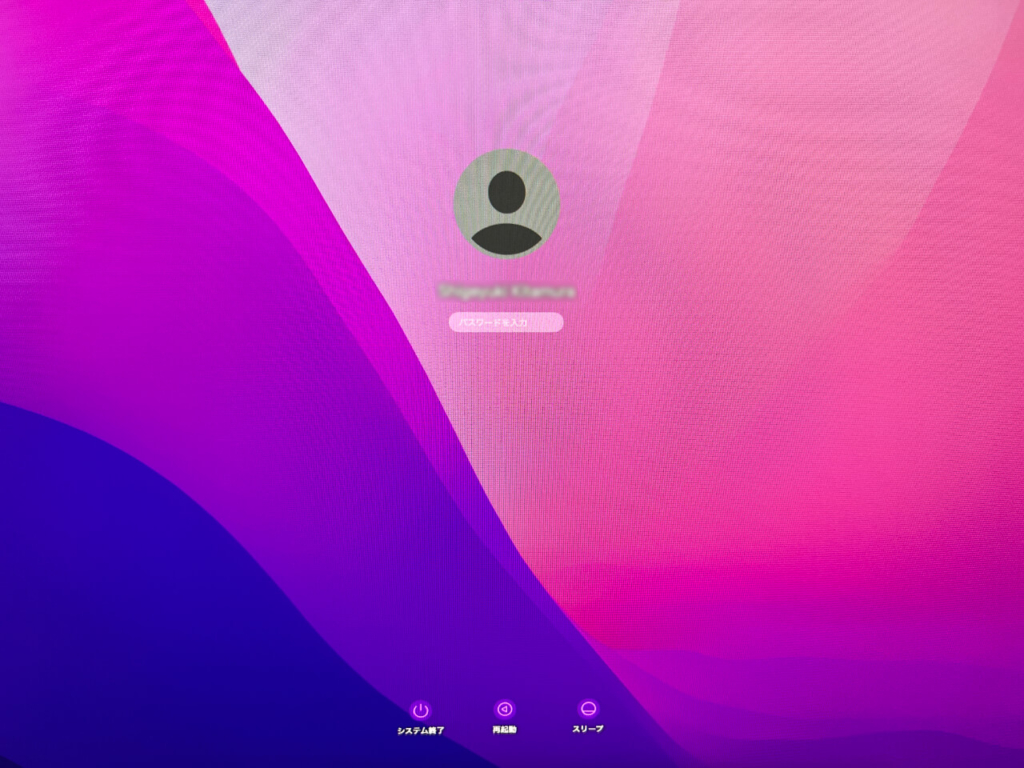
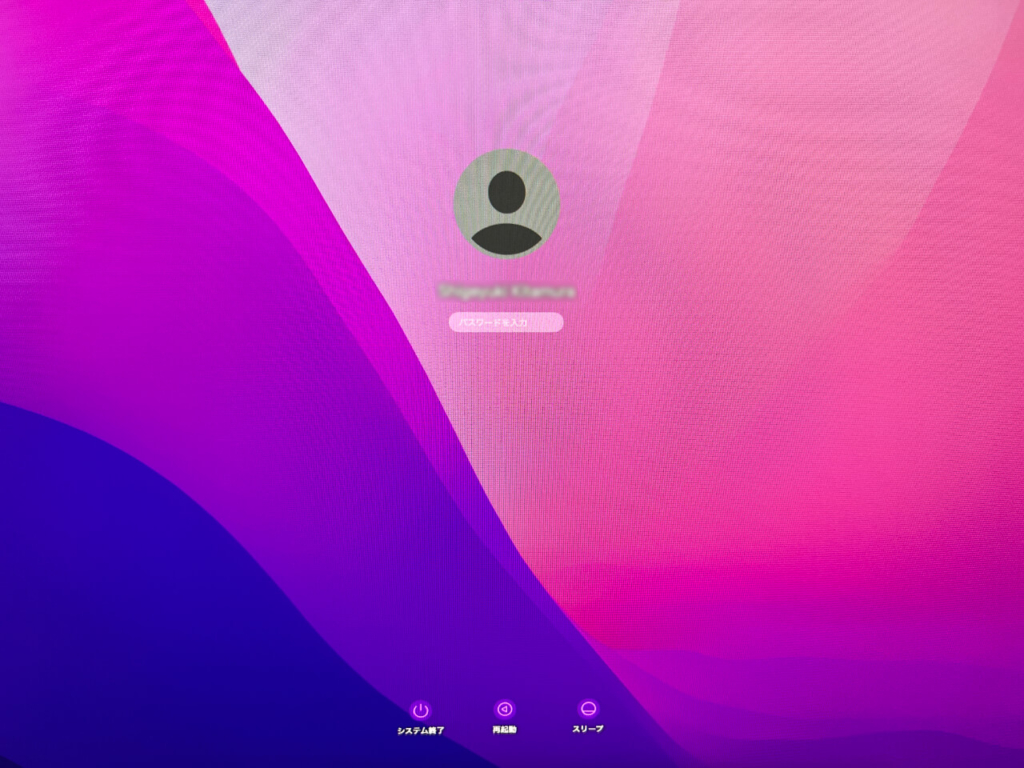
これはHHKBに限らず、Bluetoothキーボード全てに関係することですが、MacOSで「FileVaultをオン」にしている場合、再起動した時にキーボードが反応しなくなるため、パスワードの入力ができずログインできません。
【Mac OSご使用のお客様への重要なご案内】- Bluetooth接続に関する留意事項 –
「FileVaultをオン」に設定されている場合
Bluetooth接続でご使用の場合、起動時のログインパスワード入力ができません。 以下の方法で起動時のログインパスワード入力をお願いします。 ※スリープ復帰時のログインパスワード入力は可能です。
・Mac本体のキーボード または、その他のUSBキーボードを接続し、ログインパスワードを入力
・USBケーブル(市販のUSB Type-C)で接続し、ログインパスワードを入力
https://www.pfu.fujitsu.com/direct/hhkb/detail_pd-kb800bs.html
FileVaultの詳しい解説はここでは省略しますが、簡単に説明すると下記になります。
Macに保存されたデータや書類を暗号化する機能。
Macを紛失したり、盗難にあったりしたときにMacからSSDやHDDなどの記憶媒体を取り出してデータを読み込もうとしてもパスワードを入力しなければアクセスできないのでセキュリティが向上する。
「FileVaultをオン」の場合、対処法としては上の公式ページの解説のとおりですが、自宅で使用するなど紛失や盗難の恐れがない場合は、FileVaultをオフにして使用しても問題ないと思います。
Macの「システム環境設定」→「セキュリティとプライバシー」→「FileVault」タブで変更可能
HHKB Professional HYBRID Type-S 英語配列/墨のレビューまとめ


HHKB Professional HYBRID Type-S 英字配列は非常にクセの強いキーボードで使う人を選びますが、このキーボードの特徴や思想に合えば、長く使っていける相棒になります。
長期間使ってみて感じたことは、値段だけでなく機能や性能もプロ仕様で初心者には使いにくい部分が多いですが、慣れてきて一定のレベルを超えるとそれが逆に使いやすさに変わるということです。
キーボードの打鍵感やカスタマイズ性、耐久性は一級品であることは間違いないので、特にキーボードに触れている時間が長く、少しでも快適な作業環境を構築したい方は、ぜひ体感してほしいです!











